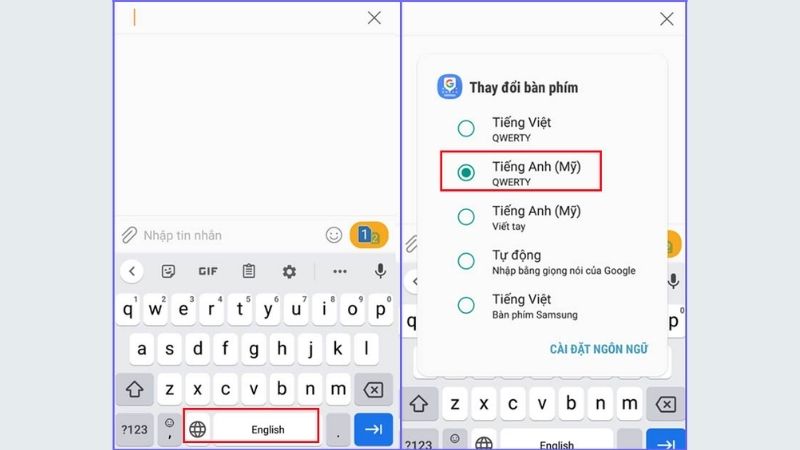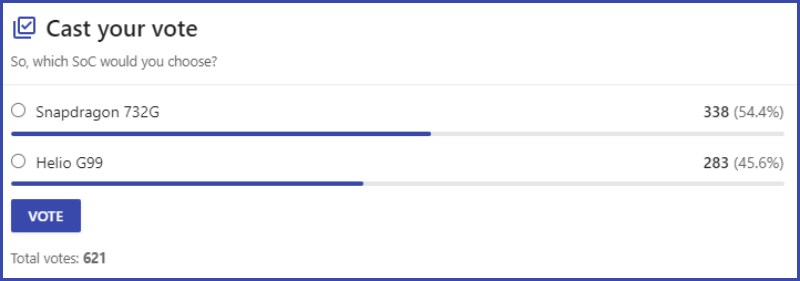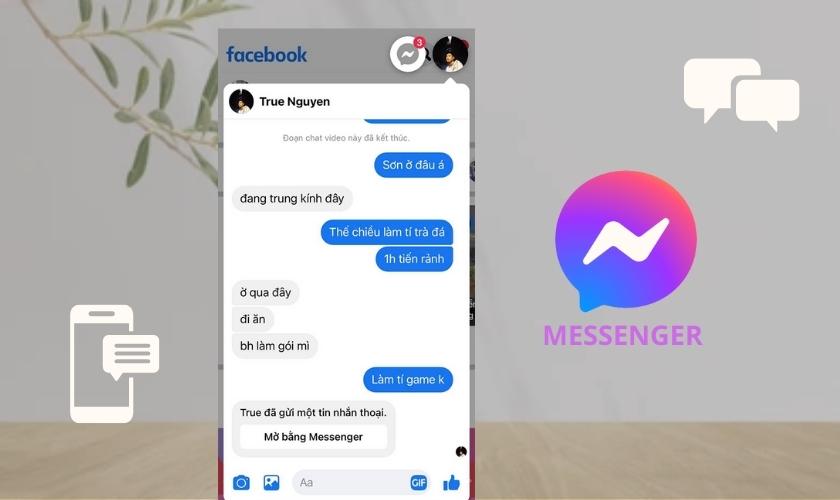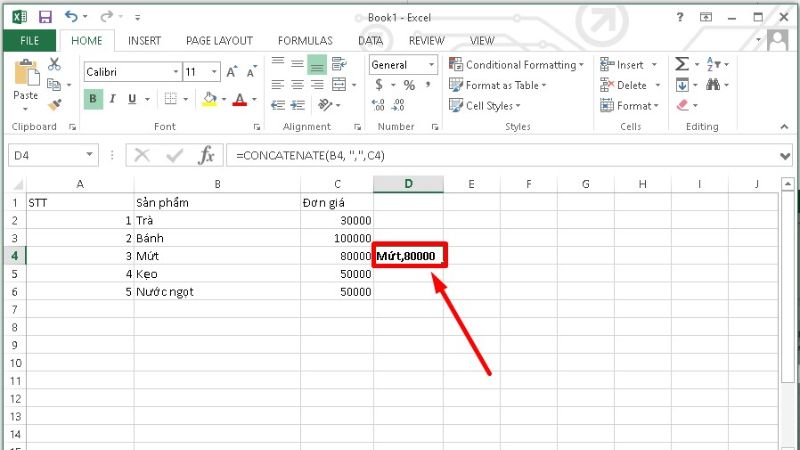Hướng dẫn tắt rung hoàn toàn trên điện thoại iPhone
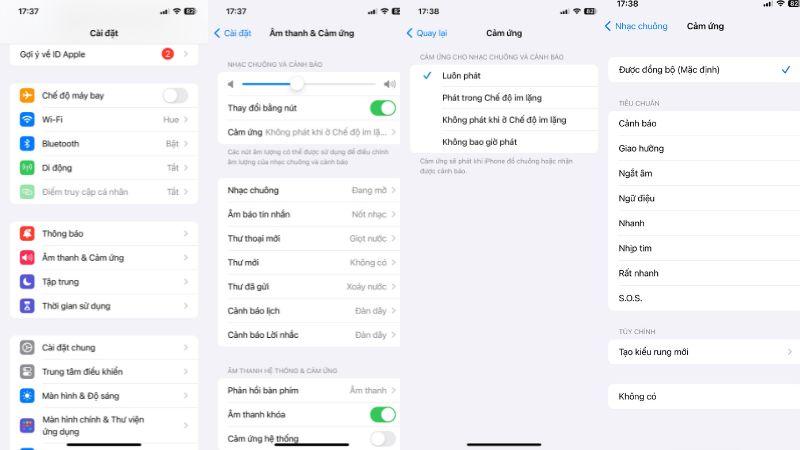
Thỉnh thoảng chế độ rung trên điện thoại iPhone sẽ khiến mọi người khó chịu trong một số trường hợp. Vì vậy mà nhiều người tìm cách tắt rung iPhone để tránh bị làm phiền. Vậy bài viết sau sẽ hướng dẫn mọi người một số cách tắt chế độ rung trên iPhone nhanh chóng nhất.
- Mộng mắt (mộng thịt): Nguyên nhân, triệu chứng và phòng ngừa
- 5 kinh nghiệm kinh doanh hồ câu cá – câu tôm giải trí
- Bro, Hi Bro, Ok Bro Hay Thanks Bro Là Gì Trên Facebook? Bro Dùng Cho Nam Hay Nữ?
- Khám phá ngay phần mềm AI – Phần mềm thiết kế đồ họa, vẽ vector chuyên nghiệp
- 10 man bằng bao nhiêu tiền Việt? Cập nhật tỉ giá mới nhất
Chế độ rung trên iPhone là gì?
Chế độ rung trên iPhone là một cài đặt cho phép điện thoại rung khi có cuộc gọi đến, tin nhắn hoặc các thông báo khác thay vì phát ra âm thanh. Điều này giúp người dùng nhận biết được khi có sự kiện quan trọng mà không cần phải bật âm thanh.
Bạn đang xem: Hướng dẫn tắt rung hoàn toàn trên điện thoại iPhone
Để bật chế độ rung trên điện thoại iPhone, mọi người có thể thao tác như sau:
- Bước 1: Bạn hãy vào mục Cài đặt, sau đó vào mục Âm thanh và Cảm ứng. Ở đây, mọi người có thể bật chế độ rung bằng cách bấm vào Cảm ứng.
- Bước 2: Sau đó bạn chọn chế độ Luôn Phát hoặc Phát trong chế độ im lặng.
- Bước 3: Bạn có thể quay lại mục Âm thanh và cảm ứng và bấm vào Nhạc chuông. Ở đây mọi người có thể bấm vào Cảm ứng để chọn kiểu rung có sẵn hoặc nếu muốn có kiểu rung mới mẻ thì bạn có thể chọn Tạo kiểu rung mới.
Vì sao cần tắt rung iPhone?
Nhiều người muốn tắt chế độ rung trên iPhone vì một số lý do khác nhau, bao gồm:
- Yên tĩnh: Trong một số tình huống nhất định như trong cuộc họp, trong lớp học, hoặc trong các tình huống cần yên tĩnh, việc tắt chế độ rung giúp tránh tình trạng làm phiền người khác.
- Tiết kiệm pin: Chế độ rung sử dụng năng lượng khá nhiều, vì vậy việc tắt nó có thể giúp tiết kiệm pin của điện thoại.
- Không muốn bị làm phiền: Một số người dùng có thể muốn tắt rung để tránh bị làm phiền khi có cuộc gọi hoặc tin nhắn đến. Đặc biệt là khi họ đang làm việc hoặc muốn giữ môi trường yên tĩnh.
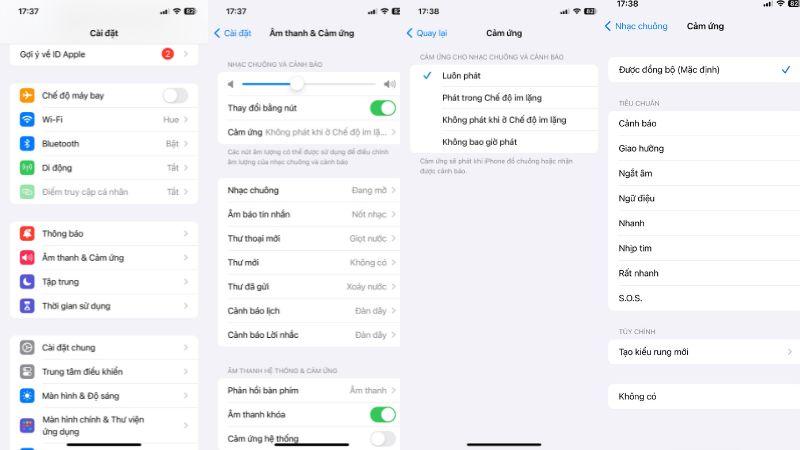
Một số cách tắt rung iPhone nhanh chóng nhất
Hiện nay có một số người không thích chế độ rung trên iPhone và muốn tắt đi ngay. Mọi người có thể áp dụng vài cách sau để tắt chế độ rung nhanh chóng:
Cách tắt rung khi bật chế độ im lặng
Khi bạn ở những nơi công cộng ồn ào hoặc muốn tránh làm phiền người khác thì bạn sẽ kích hoạt chế độ im lặng cho iPhone. Nhưng theo cài đặt mặc định thì những dòng iPhone hiện nay đều thiết lập sẵn chế độ rung nhằm phát ra cảnh báo cho người dùng khi họ tắt chuông.
Nếu bạn muốn iPhone của mình cài chế độ im lặng và không rung thì có thể làm theo thao tác sau:
- Bước 1: Đầu tiên, bạn cần mở Cài đặt trên iPhone và chọn Âm thanh & Cảm ứng.
- Bước 2: Bạn vào mục Cảm ứng rồi chọn Không phát khi ở chế độ im lặng.
Khi đã tắt rung iPhone thì bạn chỉ thấy thông báo sáng trên màn hình iPhone chứ không nghe rung nữa. Nếu bạn không muốn mình bỏ lỡ những thông báo, tin nhắn, cuộc gọi quan trọng thì hãy xem xét trước khi tắt rung.
Cách tắt rung trên bàn phím của iPhone
Kể từ iOS 16 trở lên, iPhone đã được bổ sung thêm chức năng là phản hồi bàn phím. Đây là tính năng đã có từ lâu trên Android nhưng bây giờ mới xuất hiện trên iPhone. Chế độ rung nhẹ này sẽ xuất hiện khi bạn dùng bàn phím để soạn thảo văn bản và đem đến cảm giác thú vị trên đầu ngón tay bạn.
Bên cạnh đó, chế độ rung trên bàn phím vẫn vận hành bình thường dù iPhone của bạn có tắt chuông. Vì vậy bạn có thể tắt rung bàn phím nếu không cần thiết theo những thao tác như sau:
- Bước 1: Bạn cần mở ứng dụng Cài đặt trên iPhone. Tiếp đó bạn chọn Âm thanh & Cảm ứng.
- Bước 2: Bạn lướt xuống dưới và bấm vào Phản hồi bàn phím.
- Bước 3: Khi màn hình mới xuất hiện thì bạn có thể tắt rung bàn phím bằng cách tắt chế độ Cảm ứng đi. Ngoài ra, bạn có thể để bật chế độ Âm thanh hoặc tắt đi nếu cần thiết.

Cách tắt rung iPhone ở chế độ bật chuông
Hầu hết các dòng iPhone hiện nay đều có hai chế độ rung là rung khi im lặng và rung khi bật chuông. Nếu điện thoại của bạn đang bật chuông thì bạn có thể áp dụng cách tắt rung trên iPhone như sau:
- Bước 1: Bạn hãy mở mục Cài đặt rồi chọn Âm thanh & Cảm ứng.
- Bước 2: Sau đó thì bạn bấm vào mục Cảm ứng và chọn Không bao giờ phát.
Bên cạnh cách tắt rung iPhone thì mọi người còn có thể tắt âm thanh thông báo cho mỗi ứng dụng trên điện thoại. Những thao tác sau sẽ hướng dẫn bạn điều chỉnh chuông thông báo trên app Messenger, còn những ứng dụng khác thì bạn cứ thực hiện tương tự:
- Bước 1: Bạn cũng vào mục Cài đặt và chọn ứng dụng Messenger.
- Bước 2: Sau đó bạn chọn mục Thông báo rồi bấm vào Âm thanh và bấm tắt đi là xong.
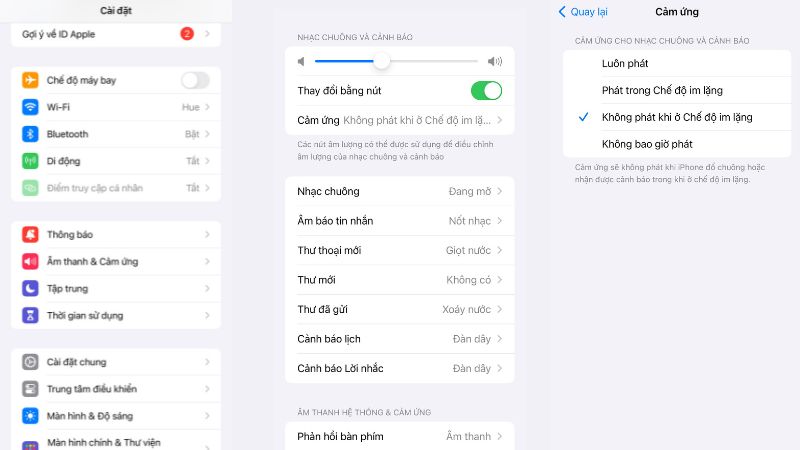
Cách điều chỉnh chế độ rung trên iPhone đơn giản nhất
Ngoài cách tắt rung iPhone ở trên, bạn cũng có thể điều chỉnh chế độ rung này tùy theo sở thích của mình bằng việc thiết lập và tạo ra những âm báo riêng. Âm thanh rung này vẫn vận hành bình thường dù người dùng có kích hoạt chế độ yên lặng cho iPhone. Để điều chỉnh chế độ rung trên iPhone theo ý thích thì bạn có thể làm theo những thao tác sau:
- Bước 1: Đầu tiên bạn chọn Cài đặt và chọn mục Âm thanh & cảm ứng.
- Bước 2: Sau đó bạn bấm Nhạc chuông và bấm vào Cảm ứng. Ở đây bạn có thể nghe và chọn những âm thanh tiêu chuẩn mặc định trên iPhone. Tại đây, bạn có thể chỉnh độ rung theo ý muốn bằng việc chọn vào Tạo kiểu rung mới. Sau đó bạn bấm vào Chạm để tạo kiểu rung.
- Bước 3: Bạn hãy điều chỉnh âm rung và nhấn Dừng để ngắt và bấm Ghi để thiết lập chế độ rung.
- Bước 4: Sau khi thiết lập chế độ rung xong thì bạn bấm Lưu và đặt tên cho kiểu rung. Sau cùng thì bạn bấm Lưu để hoàn tất.
Lỗi iPhone mất chế độ rung và cách khắc phục
Bên cạnh việc tìm hiểu cách tắt rung iPhone thì nhiều người hiện đang gặp lỗi iPhone mất chế độ rung và không biết cách khắc phục. Như bạn đã biết thì iPhone có 2 chế độ chính là chuông và rung để thông báo cho mọi người khi có tin nhắn hoặc cuộc gọi đến.
Nếu bạn gặp lỗi iPhone không có chế độ rung thì có thể do bạn chưa bật chế độ rung hoặc do lỗi phần mềm trên iPhone. Bạn có thể thực hiện theo vài cách như sau để khắc phục:
Kiểm tra cần gạt trên iPhone
Thông thường ở cạnh bên trái trên iPhone sẽ có một cần gạt nhỏ để mọi người bật chuông hoặc tắt chuông đi khi cần thiết. Nếu như bạn kích hoạt chế độ im lặng mà điện thoại không rung khi có tin nhắn, cuộc gọi đến thì bạn hãy kiểm tra cần gạt này còn hoạt động không. Bạn hãy gạt lên và gạt xuống cần gạt khoảng vài lần để xem chế độ rung trên iPhone có trở lại không.
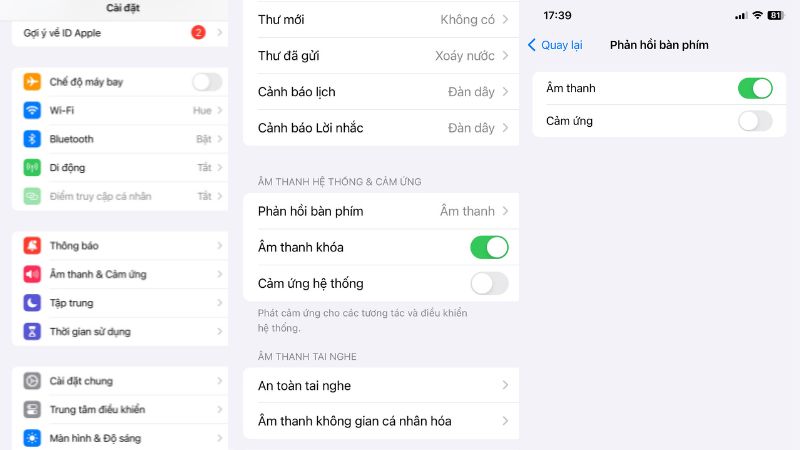
Kiểm tra xem đã bật rung trên iPhone chưa
Có thể người dùng đã tắt rung iPhone trước đó và quên bật lại nên dẫn đến lỗi mất rung trên iPhone. Để xem tính năng rung được bật hay chưa thì bạn hãy thao tác như dưới đây:
- Bước 1: Đầu tiên bạn mở Cài đặt trong iPhone và chọn Âm thanh và Cảm ứng.
- Bước 2: Bạn bấm vào mục Cảm ứng và chọn chế độ Luôn phát hoặc Phát trong chế độ im lặng.
Sau khi bật lại tính năng rung, mọi người có thể xem chế độ rung trên iPhone đã xuất hiện chưa.
Khởi động lại iPhone
Xem thêm : Top 10 Trường đại học đào tạo ngành Công nghệ thực phẩm tốt nhất Việt Nam
Việc khởi động lại iPhone có thể giải quyết hầu hết các lỗi trên iPhone. Trong đó bao gồm lỗi mất chế độ rung. Nhiều khi lỗi này do xung đột phần mềm trên điện thoại gây ra và làm cho chế độ rung bị mất dù bạn có bật chuông điện thoại hay không. Do đó, bạn hãy khởi động iPhone để khắc phục sự cố này nhanh chóng. Thao tác để khởi động iPhone có thể không giống nhau ở từng phiên bản nên bạn cần chú ý.
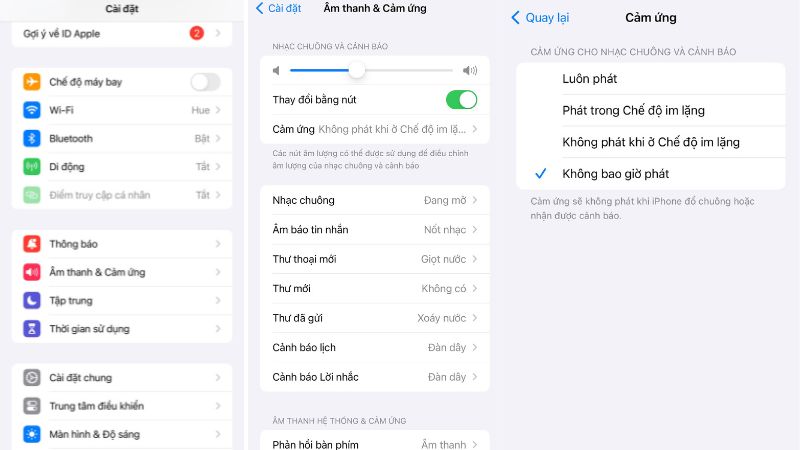
Bạn có thể giữ phím nguồn và nút giảm âm lượng song song với nhau để khởi động lại iPhone. Hoặc bạn có thể vào mục Cài đặt rồi chọn Cài đặt chung và chọn Tắt máy để khởi động lại iPhone.
Tắt đi chế độ Không làm phiền
Bên cạnh chế độ im lặng thì chế độ Không làm phiền trên iPhone cũng gây ra lỗi tắt rung iPhone. Nhưng nhiều người lại khó nhận ra vấn đề này. Khi chế độ Không làm phiền được kích hoạt thì những cuộc gọi, thông báo, tin nhắn sẽ bị tắt chuông ngay khi điện thoại tắt màn hình. Mọi người có thể tắt chế độ Không làm phiền bằng 2 cách sau:
Cách 1: Đầu tiên bạn lấy tay kéo từ mép trên ở bên phải điện thoại iPhone để vào Trung tâm điều khiển. Sau đó bạn bấm vào hình mặt trăng để tắt chế độ Không làm phiền.
Cách 2: Bạn có thể vào Cài đặt trong iPhone rồi chọn chế độ Không làm phiền rồi tắt chế độ này đi. Khi đặt lịch cho chế độ thì người dùng cũng phải tắt tùy chọn đặt lịch để không kích hoạt lại chế độ không làm phiền.
Nếu đã thực hiện 2 cách trên mà chế độ rung không quay trở lại với iPhone của bạn thì bạn hãy khởi động lại điện thoại theo hướng dẫn bên trên.
Reset cài đặt iPhone
Bên cạnh những thao tác khắc phục trên, bạn có thể thử cài đặt lại các cài đặt gốc trên iphone để khắc phục lỗi mất chế độ rung. Nhiều khi trong quá trình dùng điện thoại thì bạn đã vô tình thực hiện những thao tác không cần thiết và làm mất chế độ rung. Bạn hãy reset iPhone theo những thao tác sau:
- Bước 1: Bạn truy cập vào mục Cài đặt và chọn Cài đặt chung.
- Bước 2: Sau đó bạn chọn Chuyển hoặc đặt lại iPhone và chọn Đặt lại.
- Bước 3: Cuối cùng bạn chọn Đặt lại tất cả cài đặt để thực hiện reset. Khi quá trình reset hoàn tất thì bạn hãy xem chế độ rung trên iPhone đã được khôi phục chưa.
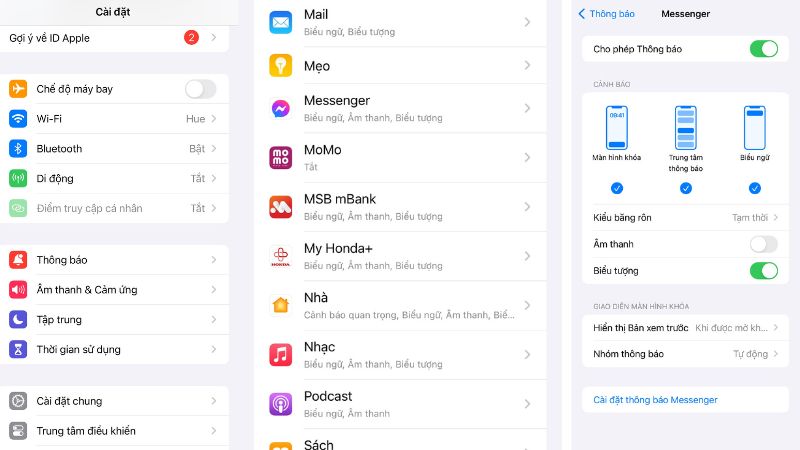
Lưu ý: Trước khi reset iPhone thì bạn cần sao lưu những dữ liệu quan trọng trên iPhone vì quá trình cài đặt lại có thể làm mất những dữ liệu của người dùng.
Nội dung trên đã chia sẻ khá nhiều thông tin về cách tắt rung iPhone và lỗi mất chế độ rung trên iPhone. Hy vọng mọi người có thể áp dụng cách tắt chế độ rung vào trường hợp cần thiết và sử dụng chế độ này hiệu quả trên iPhone để không bỏ lỡ các thông báo.
Tham khảo bài viết liên quan:
- Xuất hiện nhạc chuông iPhone phiên bản piano nghe cực “chiu”
- Cách cài nhạc chuông cho iPhone bằng Zing MP3 được không?
Nguồn: https://duhochanquocchd.edu.vn
Danh mục: Khám Phá

/fptshop.com.vn/uploads/images/tin-tuc/172854/Originals/etc-la-gi-5.jpg)